ps調出人物粉嫩的甜美色
1.打開照片,由于照片來源于網絡,所以我們第一步需要把照片上的文字給OOXX掉,去除文字的方法有很多,修補工具,仿制圖章,內容識別等,無論怎樣,只要能達到去除文字效果即可。這里我只運用了修補工具,效果如圖。

2.這一步最為關鍵,因為通過這一步來美化人物膚色,所以也在這篇簡單的快速教程中起到關鍵作用。按CTRL+J,復制一層修補過后的照片并轉換到通道面板,選擇綠通道,按CTRL+A全選,CYRL+C復制,再選擇藍通道,按CYRL+V粘貼,按CTRL+D取消選區,OK,做到這一步,人物偏黃的膚色己經變成粉色的了,效果如圖。

3.由于色彩有些太過,所以我們還要降低該圖層的透明度,對其進行色彩減淡,調整圖層的不透明度為85%,來更好的與偏黃的膚色進行融合修復,效果如圖。

4.對人物進行簡單的磨皮處理,這里我用了外掛濾鏡(省時了,哈哈~要洗澡去呢~ ——!)效果如圖。


5.創建色相飽合度調整圖層,來調節花朵及葉片的顏色。由于花朵通過通道的粘貼后顏色變成了青色,所以在色相飽合度里,我們選擇青色組,參數如圖,效果如圖。
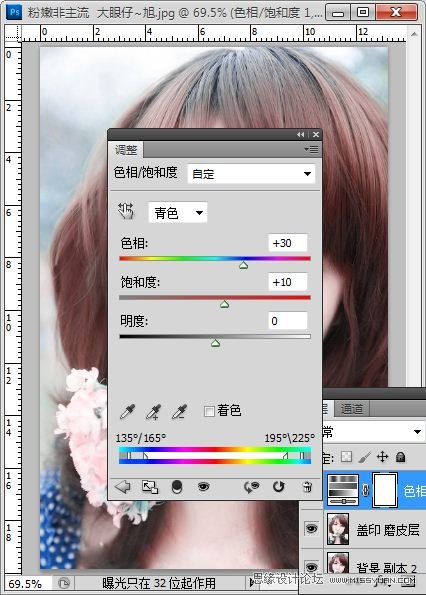

上一篇:ps非主流教程:朦朧的淡黃色




























